【端口转发精解】:NetGear R7000设置规则及冲突处理全攻略
发布时间: 2024-12-01 22:53:57 阅读量: 42 订阅数: 37 


OpenCV算法精解:基于Python与C.zip
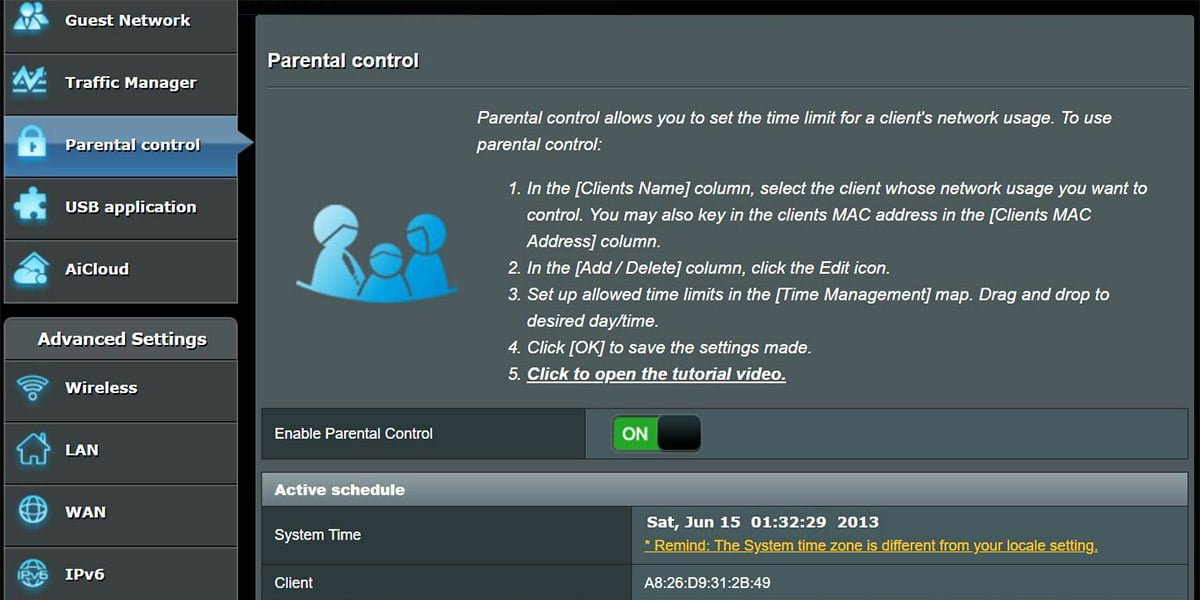
参考资源链接:[美国网件(NetGear)R7000路由器说明书](https://wenku.csdn.net/doc/646eb920543f844488db8121?spm=1055.2635.3001.10343)
# 1. 端口转发基础与原理
端口转发是网络技术中的一项重要功能,它允许外部网络访问处于NAT(网络地址转换)或防火墙保护下的内部网络资源。该技术通过将外部请求的端口号映射到内部设备的对应端口,使得内网中的服务器或服务能被外部用户访问。
## 1.1 端口转发的工作原理
端口转发的核心在于路由器内部的NAT表,该表记录了所有的端口转发规则。当外部网络有访问请求时,路由器会根据NAT表中的规则将数据包从公共端口转发到私有网络的指定端口上。
## 1.2 端口转发的应用场景
端口转发广泛应用于远程访问内网服务,如远程桌面、FTP服务器、游戏服务器等。同时,它也是实现个人网站、监控摄像头等服务公开访问的技术基础。
## 1.3 端口转发的利与弊
端口转发提高了网络资源的可访问性,但同时增加了潜在的安全风险,因为它打开了内网对外的通道。正确配置和及时更新安全策略是使用端口转发时必须考虑的重要因素。
在下一章节,我们将深入探讨如何在NetGear R7000路由器上设置端口转发,以优化网络服务的可访问性和安全性。
# 2. NetGear R7000路由器设置指南
### 2.1 NetGear R7000硬件概述与界面导航
#### 2.1.1 硬件特征与接口概览
NetGear R7000 路由器是一款性能强劲的设备,搭载了强大的 1GHz 双核处理器,确保数据能够迅速、高效地在设备之间传输。该设备提供多个接口,包括 WAN 口、LAN 口以及 USB 端口等,旨在为不同网络环境和需求提供灵活的连接方式。
- **WAN(广域网)口**:用于连接至你的互联网服务提供商(ISP)的设备,通常是一条DSL或光纤线路。
- **LAN(局域网)口**:用户可以通过这些接口连接有线网络设备,如台式机、笔记本电脑或网络打印机。
- **USB 端口**:可用于连接外部存储设备或打印机,并共享给网络中的其他用户。
#### 2.1.2 路由器Web界面布局及功能介绍
NetGear R7000 的 Web 界面设计直观,使用户能够轻松访问和配置其功能。界面主要分为几个部分:
- **仪表盘**:显示设备状态和连接信息。
- **无线设置**:配置无线网络名称(SSID)、加密方式以及访问密码。
- **安全设置**:管理防火墙、访问控制等安全功能。
- **高级设置**:包括端口转发、DMZ、QoS 等高级功能。
- **工具**:提供系统日志、路由表等诊断工具。
### 2.2 端口转发的基本设置流程
#### 2.2.1 进入端口转发设置界面
为了设置端口转发规则,首先需要登录到路由器的 Web 界面。以下是步骤:
1. 在浏览器地址栏中输入路由器的 IP 地址(通常是 192.168.1.1 或 192.168.0.1),按 Enter 键。
2. 输入路由器的管理员用户名和密码(默认通常是 admin)。
3. 点击“高级设置”部分下的“转发规则”选项。
#### 2.2.2 创建端口转发规则的步骤
一旦进入端口转发界面,你可以创建新的转发规则。操作步骤如下:
1. 点击“添加规则”按钮。
2. 在“服务名称”框中输入一个规则名称,以便于识别。
3. 在“起始于端口”和“结束于端口”框中输入要转发的端口范围。
4. 在“协议”下拉菜单中选择 TCP 或 UDP,或同时选择两者。
5. 在“到”框中输入内部网络中需要转发数据的目标设备的 IP 地址。
6. 最后,点击“保存”完成设置。
#### 2.2.3 规则测试与验证
设置完端口转发规则之后,需要对其进行测试以确保其正常工作:
1. 使用外部 IP 地址和端口号,访问目标服务。
2. 检查目标设备是否接收到数据请求,并做出响应。
3. 可以使用在线服务,如“CanYouSeeMe.org”,来检测端口是否开放。
### 2.3 特殊端口转发场景解析
#### 2.3.1 UPnP技术及其在R7000上的应用
通用即插即用(UPnP)技术允许设备发现和控制网络中的其他设备。在 NetGear R7000 上使用 UPnP,可以自动配置端口转发规则,简化复杂网络服务的访问。设置 UPnP:
1. 进入“高级设置” > “UPnP”选项。
2. 启用 UPnP 选项,并保存设置。
3. 确保网络中的设备支持 UPnP 协议。
#### 2.3.2 DMZ及端口触发器的使用
DMZ(非军事区)可以将一个设备完全暴露在互联网中,而端口触发器则允许特定的应用在需要时才打开端口。
1. 在 Web 界面中选择“高级设置” > “高级” > “DMZ”。
2. 选择一个内部设备作为 DMZ 主机,并保存更改。
3. 对于端口触发器,导航至“转发规则” > “端口触发器”,输入触发条件和转发规则,最后保存。
以上步骤展示了 NetGear R7000 路由器的基本操作,通过这些步骤,用户可以灵活地配置其网络环境,以满足个人或业务需求。在下一章节,我们将探讨端口转发的高级应用与技巧。
# 3. 端口转发的高级应用与技巧
## 3.1 安全性强化措施
端口转发可以为内部网络资源提供便利的外部访问,但同时也暴露了潜在的安全风险。因此,在高级应用中,安全性强化措施是不可或缺的一部分。
### 3.1.1 访问控制列表的应用
访问控制列表(ACL)是一种安全功能,它允许网络管理员定义哪些流量可以进入或离开特定网络。ACL通过精确控制端口转发规则来增强网络安全。
在NetGear R7000上应用ACL,可以确保只有授权的用户能够访问特定的服务。例如,你可能只希望来自特定IP地址的用户能够访问你的个人服务器。这可以通过配置ACL来实现。
```markdown
### ACL配置示例
1. 进入R7000的Web管理界面。
2. 导航至“安全” > “访问控制”。
3. 点击“添加”创建新的规则。
4. 选择“端口转发”选项卡,设置需要转发的端口。
5. 在“允许来自以下IP地址”的字段中输入允许访问的IP地址。
6. 点击“应用”保存设置。
```
ACL配置不仅限于IP地址,还可以包括端口号和协议类型,例如只允许HTTPS协议通过
0
0





